A Steam Disk írási hiba egyszerű javítása Windows 10 rendszeren
Steam Disk Write Disk Error hibát észlel Windows 10 rendszeren a játék frissítése vagy letöltése közben? Íme néhány gyorsjavítás, amellyel megszabadulhat a hibaüzenettől.
A Google Térkép bármilyen kiterjedésű földrajzi információt tud megjeleníteni, a teljes országoktól az egyes otthonokig. Amióta a Google hozzáadta az Utcakép opciót, mostantól bárki kereshet címekre, és közeli pillantást vethet az otthonokra és épületekre. De néha a házak elmosódottan jelenhetnek meg a Google Térképen. Miért ez?
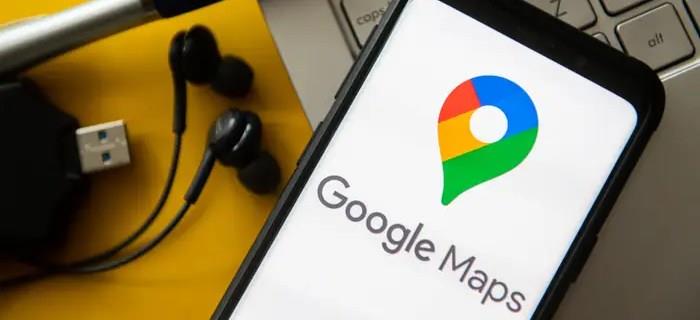
Ez a cikk elmagyarázza, miért jelennek meg egyes házak elmosódottan a Google Térképen.
A Google Maps háza személyes adatok miatt homályos
Az Utcakép létrehozásakor a Google-nak végig kellett gondolnia azokat a problémákat, amelyekkel ilyen részletes fényképezéssel szembesülhetnek. Hogy országszerte képeket gyűjtsenek, járműveket és magánszemélyeket is felszereltek kamerákkal. A Google egyik döntése az volt, hogy automatikusan elhomályosítja azokat az arcokat és rendszámokat, amelyek véletlenül felkerültek a fényképekre. Az otthonok viszont elmosódhatnak, mert a ház képén egy arc vagy rendszám szerepelt, amelyet el kellett homályosítani.
A Google Maps House felhasználói kérés miatt elmosódott
A másik ok, amiért a házak homályosak a Google térképén, a felhasználó választása. A Google lehetőséget kínál a felhasználóknak, hogy elhomályosítsák otthonaikat, ha kényelmetlenül érzik magukat, mert otthonuk adatai nyilvánvalóak az interneten.
A „Hibabejelentés” eszközzel bárki kérheti autója, arcának, testének vagy házának elhomályosítását, ha kívánja. Egyes esetekben, amikor egy elmosódott házat lát, ez azért van, mert valaki kérte.
Okok, amelyek miatt az egyének elhomályosíthatják otthonaikat
Több oka is van annak, hogy valaki miért kéri az otthona elmosását a Google Térképen.
Hírességek adatvédelme
A híres emberek hozzászoktak ahhoz, hogy az idegenek személyes életükbe nyúljanak, és megsértsék a magánéletüket. Gyakran az egyetlen dolog, amit a hírességek megvédhetnek, az az otthonuk. A sztárok elhomályosítják az ingatlanjuk körüli részleteket, hogy távol tartsák a üldözőket és a paparazzókat. A személyes adatok védelme és biztonsága a fő szempontjuk.
Biztonsági aggályok
Néha az otthoni fényképek érzékeny információkat tartalmazhatnak, például a kamerák elhelyezkedését, a biztonsági rendszer részleteit vagy a gyengén megvilágított területek helyét. Azok az egyének, akiket különösen érdekel az otthoni biztonság, dönthetnek úgy, hogy elhomályosítják otthonaik képeit a Google Térképen. A képek kisgyerekek, személyes vagyontárgyak vagy drága állatállomány jelenlétét is jelezhetik. A család és a tulajdon védelme érdekében a felhasználók elhomályosíthatják otthonaikat.
Személyazonossági adatok
Időnként bizonyos helyzetek fokozott magánéletet követelnek meg. A tanúvédelem alatt álló személyeknek vagy a bujkálóknak fokozott óvatossággal kell eljárniuk élethelyzetükkel kapcsolatban. Ezek kivételes körülmények, de egyértelműen szükségessé teszik az otthoni adatok elmosását a Google Térképen.
Nem megfelelő vagy zavarba ejtő képek a Google Térképen
A Google megpróbálja elhomályosítani a nem megfelelő vagy kényes képeket, de időnként hiányzik, és az egyéneknek kérniük kell az elmosódásukat. Akárhogy is, ezeknek a képeknek a jelenléte egy újabb ok arra, hogy elmossuk a házat.
A Google Térkép baleset vagy tréfa miatt elmosódott
Az internet tele van véletlen vagy szándékos huncutság miatt összemosott házak történeteivel. Ez egyre nagyobb probléma, mivel a változás végleges. Amennyire a felhasználók meg tudják állapítani, a Google nem próbálja megerősíteni, hogy az elhomályosítást kérőknek valóban joguk van ehhez. Ez megkönnyíti a hibák előfordulását, de azt is, hogy az egyének úgy döntsenek, hogy elhomályosítják mások tulajdonát.
A Google Térkép egy korábbi tulajdonos által elmosódott
Amint azt korábban említettük, ha a Google elhomályosítja az otthont, nem lehet elmosni. Ha felkeresi saját otthonát vagy vállalkozását, és elmosódottnak találja, és nem Ön kérte, előfordulhat, hogy az előző tulajdonos homályosította el korábban. Sajnos ez azt jelenti, hogy tulajdona homályos marad.
Hogyan nézheti meg saját házát a Google Térképen
Jó móka megkeresni saját tulajdonát, és megnézni, mit látnak mások a Google térképen. Így találhatja meg saját otthonát vagy vállalkozását:
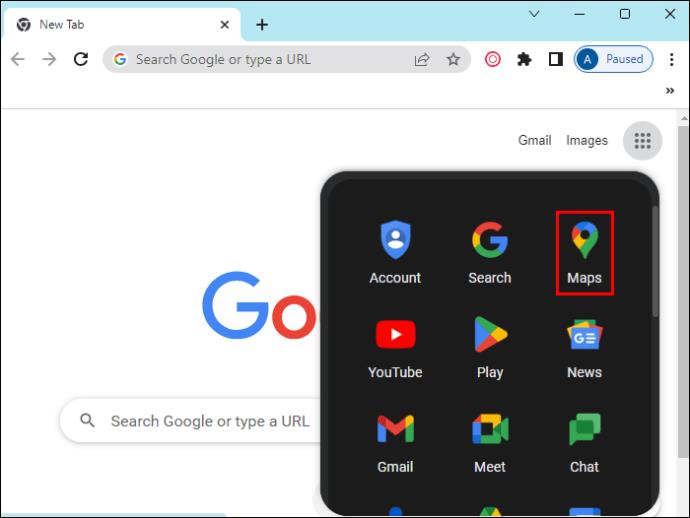
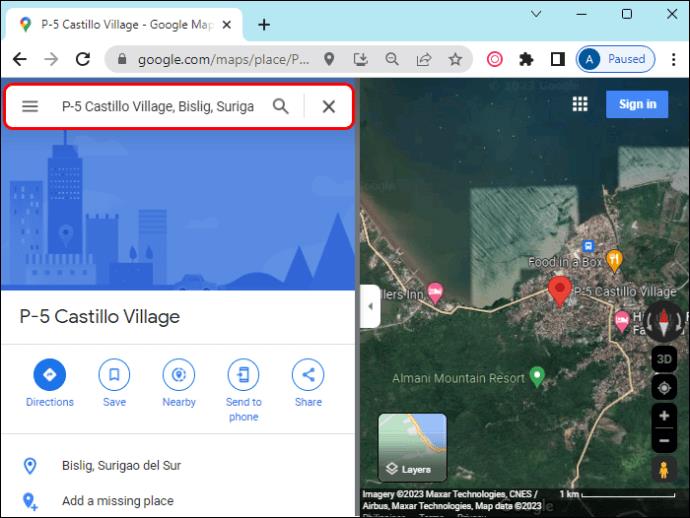
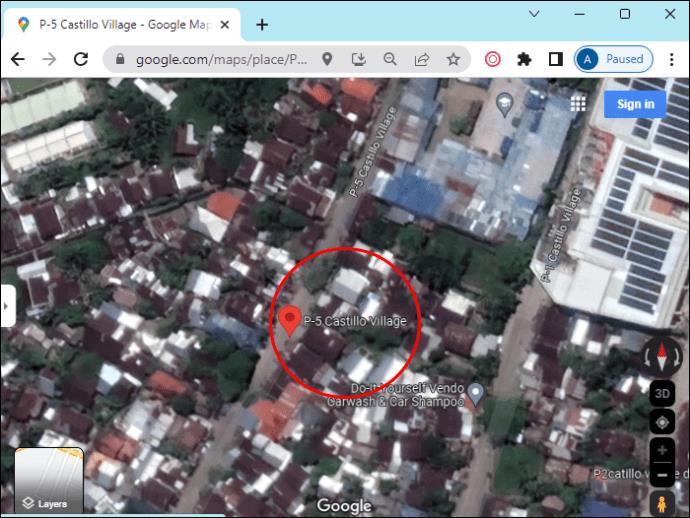
Hogyan kérheti saját háza vagy vállalkozása elhomályosítását
Most, hogy tudja, hogy ez lehetséges, mi a teendő, ha azt szeretné, hogy saját otthona vagy vállalkozása elmosódjon a Google Térképen? Ne feledje, hogy ez végleges változás, és nem vonható vissza, ha a Google elhomályosítja. Íme, hogyan történik:
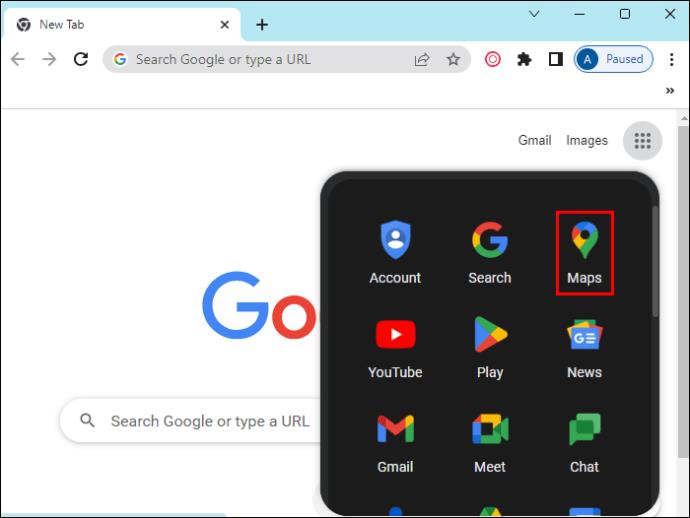
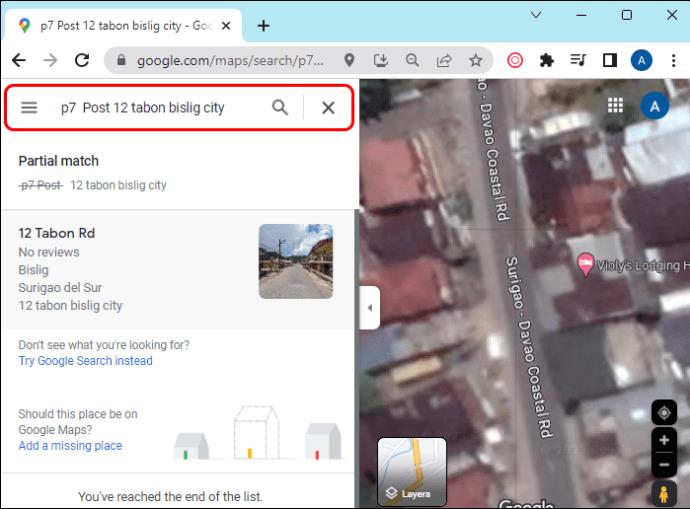
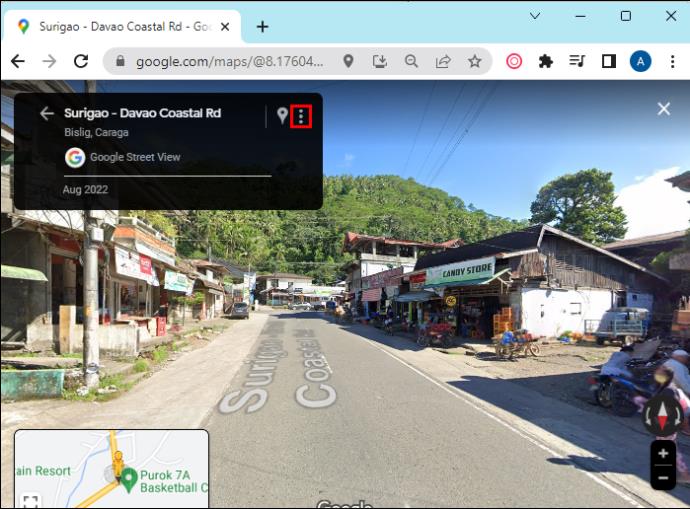
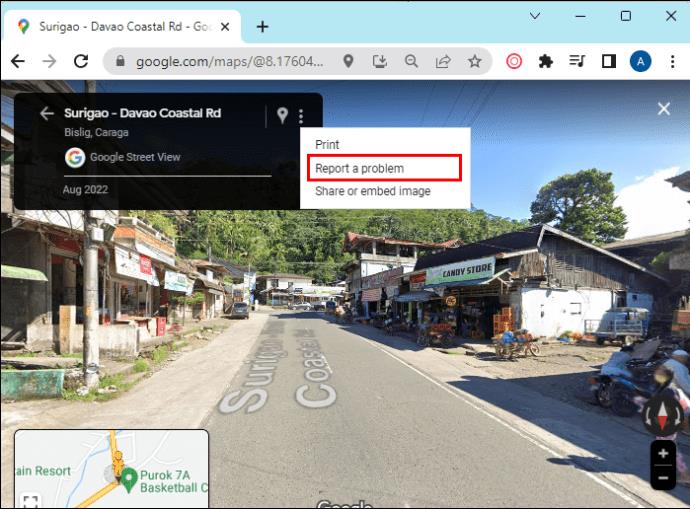
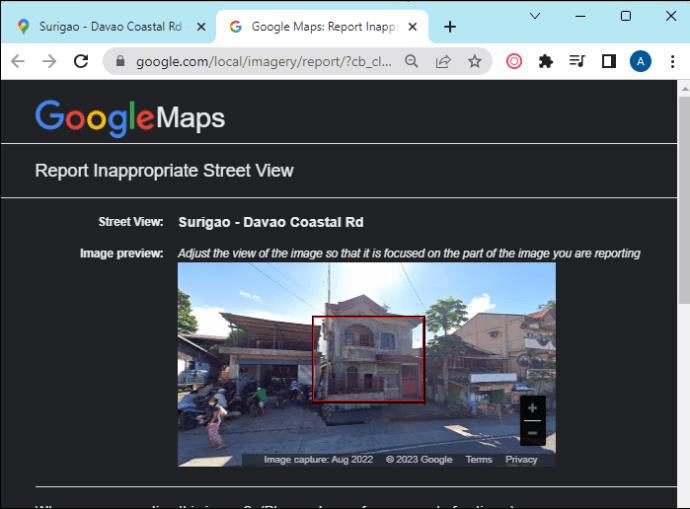
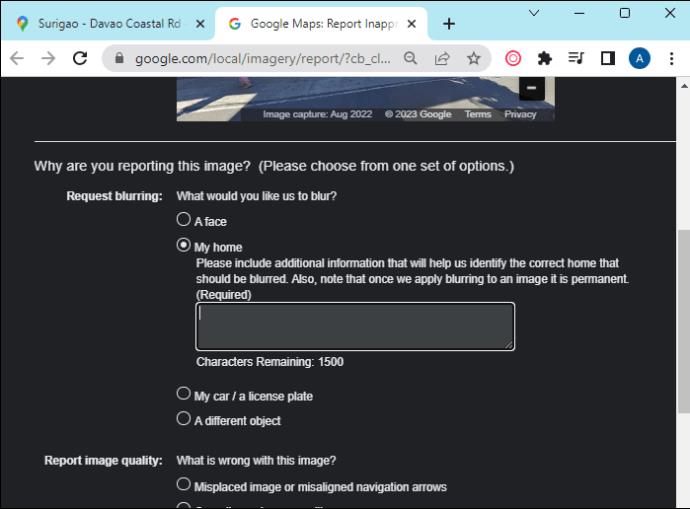
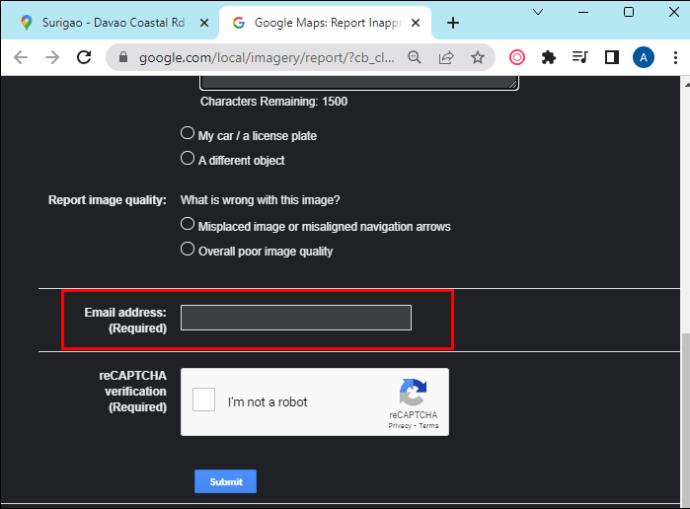
GYIK
Megtagadhatja a Google a kérését?
Igen! A Google-nak nem kell teljesítenie az Ön házának elhomályosítására vonatkozó kérését, de a legtöbb esetben megteszi. Ha a Google elutasít egy kérést, az általában azért van, mert az otthon többcsaládos lakóhely, és túl sok emberre vonatkozna az elmosódás. Ha nem ért egyet a Google döntésével, felveheti a kapcsolatot az ügyfélszolgálattal, és megnézheti, hogy ez vezet-e valamire.
Hogyan kérheti saját háza vagy vállalkozása elmosódásának megszüntetését?
Ahogy korábban említettük, a Google nem szünteti meg az elmosódott képet, ha már elmosódott. Időnként a felhasználók homályosnak találják saját címüket, bár nem kérték. Remélhetőleg a Google-nak lesz a jövőben az elmosódás megszüntetése.
Google Maps Házak homályos
A Google Térkép egy hasznos navigációs eszköz, és egyben nagyon szórakoztató is a felfedezéshez. Ha most egy elmosódott házzal találkozik, tudni fogja, miért van ez így. Függetlenül attól, hogy a háztartásoknak aggályai vannak az adatvédelemmel kapcsolatban, vagy egyszerűen nem tetszik az ötlet, hogy ingatlanjaikat megvizsgálják, általában jogos oka van annak, hogy a házak elmosódnak a Google Térképen.
Rendszeresen használja a Google Térképet? Volt már tapasztalatod a homályos házakkal kapcsolatban? Mondja el nekünk az alábbi megjegyzések részben.
Steam Disk Write Disk Error hibát észlel Windows 10 rendszeren a játék frissítése vagy letöltése közben? Íme néhány gyorsjavítás, amellyel megszabadulhat a hibaüzenettől.
Fedezze fel, hogyan távolíthat el alkalmazásokat a Windows 10 rendszerből a Windows Store segítségével. Gyors és egyszerű módszerek a nem kívánt programok eltávolítására.
Fedezze fel, hogyan tekintheti meg vagy törölheti a Microsoft Edge böngészési előzményeit Windows 10 alatt. Hasznos tippek és lépésről-lépésre útmutató!
A Google zökkenőmentessé tette a csoportos megbeszélések lebonyolítását. Tudd meg a Google Meet korlátait és lehetőségeit!
Soha nincs rossz idő a Gmail jelszavának megváltoztatására. Biztonsági okokból mindig jó rutinszerűen megváltoztatni jelszavát. Ráadásul soha
Az online adatvédelem és biztonság megőrzésének egyik alapvető része a böngészési előzmények törlése. Fedezze fel a módszereket böngészőnként.
Ismerje meg, hogyan lehet némítani a Zoom-on, mikor és miért érdemes ezt megtenni, hogy elkerülje a zavaró háttérzajokat.
Használja ki a Command Prompt teljes potenciálját ezzel a több mint 280 (CMD) Windows-parancsot tartalmazó átfogó listával.
Alkalmazhatja a Google Táblázatok feltételes formázását egy másik cella alapján, a Feltételes formázási segédprogrammal, a jelen cikkben ismertetettek szerint.
Kíváncsi vagy, hogyan használhatod a Rendszer-visszaállítás funkciót a Windows 11 rendszeren? Tudd meg, hogyan segíthet ez a hasznos eszköz a problémák megoldásában és a számítógép teljesítményének helyreállításában.







![Feltételes formázás egy másik cella alapján [Google Táblázatok] Feltételes formázás egy másik cella alapján [Google Táblázatok]](https://blog.webtech360.com/resources3/images10/image-235-1009001311315.jpg)
